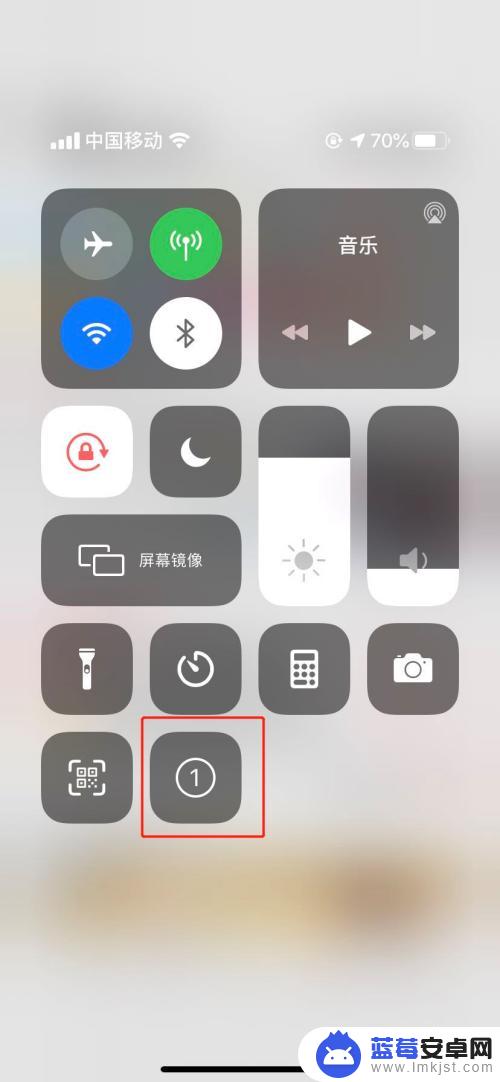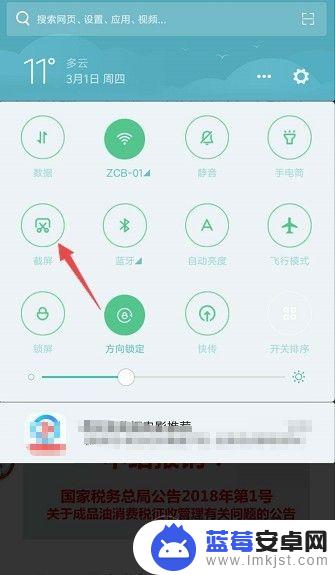苹果手机如何截长图一直是许多iPhone用户关心的问题,特别是在需要截取长网页或聊天记录时,iPhone12作为苹果公司最新推出的智能手机,截图功能得到了进一步优化。通过简单的操作,用户可以轻松实现长截图的功能,无需借助第三方应用。接下来我们将详细介绍iPhone12长截图手机的截图方法,让您轻松掌握这一实用技巧。
苹果手机如何截长图
iphone12长截图手机怎么截图屏教程步骤
1、首先我们需要打开手机“设置”,进入“控制中心”
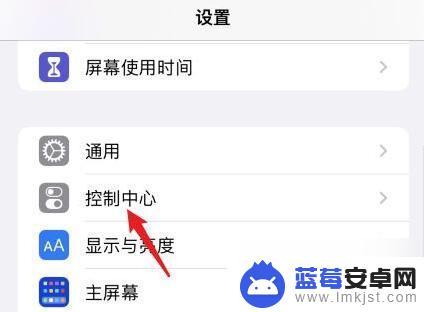
2、接着在“自定控制”下添加“屏幕录制”功能、
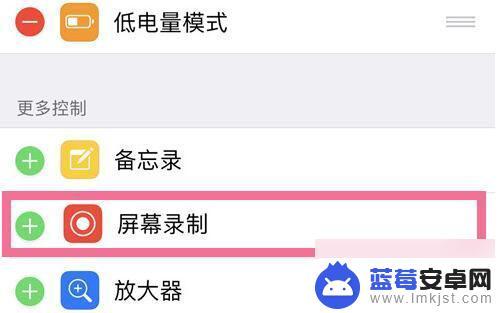
3、添加完成后,我们只要来到想要截图的位置。
4、然后从上往下划出控制中心,“长按”其中的“录屏按钮”
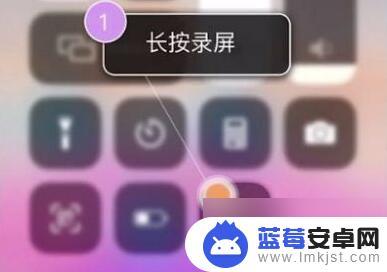
5、然后大家需要使用到“滚动截屏软件”,
勾选“滚动截屏”并点击“开始直播”就能开始截长图了。
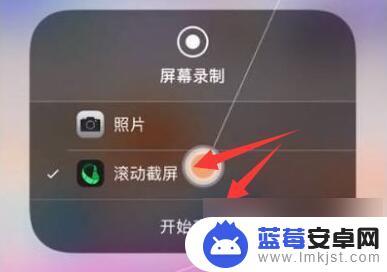
6、开始后,录屏红灯会亮起。我们这时候需要慢慢地往下滚动屏幕。
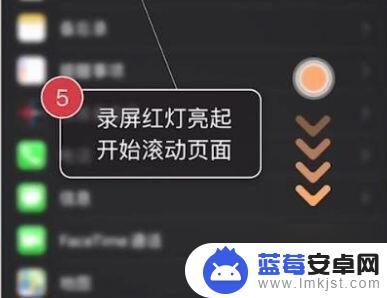
7、截取完成后,只要“保持3s以上不动屏幕”就会自动结束截图。
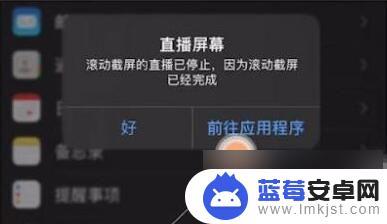
8、最后只要点击右上角的“下载”按钮就可以截图到手机相册了。
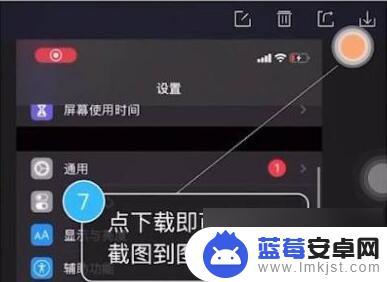
以上是关于如何在iPhone 12上进行长截图的全部内容,如果您遇到相同的情况,您可以按照以上方法解决。